Telset.id – Microsoft telah mengakhiri dukungan mereka untuk Windows 7, sehingga pengguna diharapkan untuk segera berganti OS ke Windows 10. Kali ini, kami akan membagikan cara untuk upgrade dari Windows 7 ke Windows 10 secara gratis.
Sekadar informasi, per 14 Januari 2020, Microsoft tak akan lagi menyediakan dukungan untuk pemilik komputer dan laptop yang masih menggunakan sistem operasi itu .
Dalam situs resmi, Microsoft mengumumkan bahwa pengguna tak bakal mendapat semua dukungan, termasuk perlindungan dari serangan malware.
Sebagai gantinya pengguna bisa beralih menggunakan perangkat baru. Atau, alternatif lain, pengguna cukup memperbarui peranti lunak alias software dengan Windows 10.
Memang, dalam segi fitur, Windows 10 menang jauh dibandingkan Windows 7. Tapi, untuk urusan kinerja dan stabilitas, Windows 7 dirasa lebih baik oleh segelintir pengguna.
Tapi tetap saja, menjalankan sistem operasi yang ketinggalan zaman apalagi tidak mendapatkan dukungan tidak pernah disarankan.
Oleh karenanya, kali ini tim Telset akan membagikan cara untuk upgrade Windows 7 ke Windows 10 secara gratis. Penasaran? Yuk simak caranya!
{Baca juga: Cara Rekam Game di Windows 10, Tanpa Download Aplikasi!}
Catatan: Anda wajib untuk menyimpan file dan data pribadi Anda ke penyimpanan eksternal sebelum melakukan upgrade.
Perangkat PC maupun laptop juga membutuhkan setidaknya RAM 4GB dan 8GB memori penyimpanan untuk proses install.
- Pertama, Anda harus mengakses download Windows 10 Media Creation Tools.
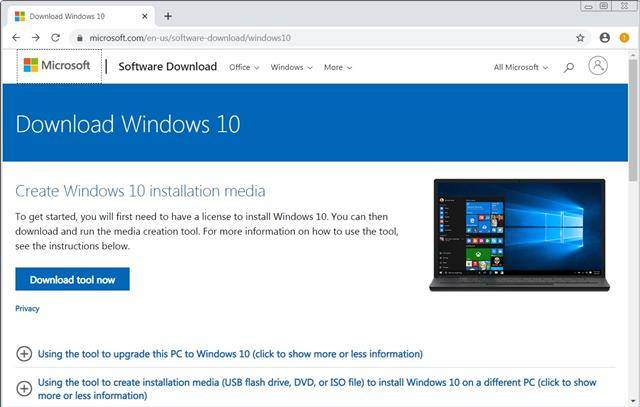
- Sekarang, jalankan aplikasinya. Pilih opsi Upgrade this PC now untuk melakukan peningkatan versi OS.

- Kemudian, tekan opsi Keep all apps and files, dan klik Next. Untuk berjaga-jaga, sekali lagi kami ingatkan untuk menyimpan data-data penting di memori eksternal.
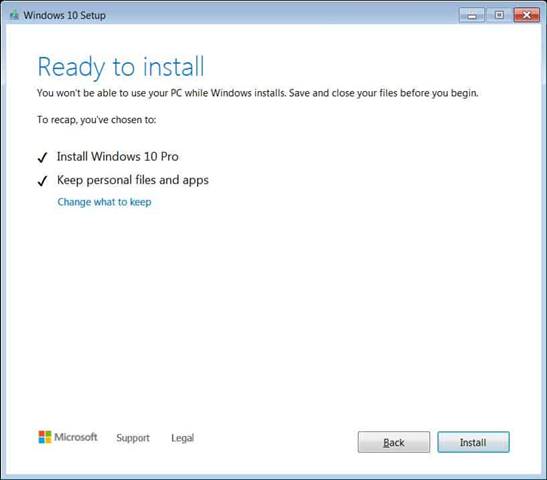
- Selanjutnya, klik tombol Install.
- Anda cukup menunggu beberapa waktu (tergantung kecepatan internet) hingga aplikasi Media Creation Tool selesai mengunduh dan install Windows 10.
Selesai! Jika proses telah dilalui dengan lancar, Anda bisa melihat Settings > Update & Security > Activation untuk melihat lisensi digital dari Windows 10. Selamat mencobanya!
Cara Mudah dan Cepat Membuat Bootable USB Windows 10
Salah satu cara untuk install Windows 10 ke PC atau laptop adalah menggunakan bootable USB Windows 10. Ada banyak sekali cara untuk membuat bootable USB Windows 10, salah satunya dengan memanfaatkan Windows Media Creation Tools dari Microsoft.
Windows Media Creation Tools mudah digunakan, dan prosesnya juga tergolong cepat. Anda sebagai pengguna tidak perlu download ISO dari sumber pihak ketiga.
Oleh karenanya, tim Telset akan membagikan tips untuk membuat bootable USB Windows 10 dengan memakan aplikasi Windows Media Creation. {Artikel selengkapnya: Cara Mudah dan Cepat Membuat Bootable USB Windows 10}
(MF)


